혼합 모드 | 합병 모드 실용 가이드
안녕하세요 여러분! 이 튜토리얼에서는 CLIP STUDIO PAINT EX의 블렌딩 모드에 대해 설명하겠습니다. 가장 일반적으로 사용되는 다양한 모드에 대한 간단한 기술 설명부터 시작합니다. 그런 다음 일련의 실용적인 예를 공유하겠습니다.
올해 저는 스페인어로 튜토리얼을하기로 결정했습니다. 영어만큼 많은 수가 없기 때문에 스페인어 사용 커뮤니티에 약간 기여하기 때문입니다. 내 버전의 Clip studio는 영어로되어 있으므로 해당 언어로 인터페이스 용어를 몇 가지 명명하겠습니다. 이해하기 어렵지 않았 으면합니다. 또한 내 비디오와 일부 이미지를 영어로 자막 처리합니다.
비디오 튜토리얼 [Eng Subs]
내 과정과 더 자세한 설명을 보려면 비디오 자습서를보십시오. 필요한 경우 영어 자막 활성화 ▼
1. 블렌딩 모드 소개 | 혼합 모드
블렌딩 모드는 디지털 작업에서 가장 다재다능한 도구 중 하나입니다. 비디오에서는 다양한 모드에 대한 설명, 선택을 쉽게하기 위해 분류하는 방법, 가장 유용하다고 생각하는 모드에 대해 설명합니다.
자세한 내용은이 기사를 읽을 수 있습니다.
얻은 결과에 따라 나눕니다.
어둡게 : 더 어두운 색상이됩니다.
밝게 : 어둡게의 반대
대비 : 곱하기 및 화면과 같은 보완 모드를 결합하여 대비를 증가시켜 필요에 따라 어둡거나 밝게합니다. 보통 50 % 회색이 사라집니다.
차이점 : 기본 레이어와 블렌드 레이어의 차이점을 사용하여 효과를 적용하고 특정 효과에 사용할 수 있지만 많이 사용하지 않습니다.
구성 요소 : 색조, 채도 및 밝기를 변경할 수 있습니다.
흥미로운 기술은 커브 조정 레이어를 사용하여 밝기 모드에 배치하는 것입니다. 이렇게하면 색상의 채도를 수정하지 않고 조명 만 수정합니다.
블렌딩 모드를 실험 한 후 작업에 가장 유용한 것으로 목록을 좁혔습니다.
어떤 혼합 모드가 각 상황에서 최상의 결과를 제공하는지 실험하는 것이 항상 좋은 생각이지만 목록을 줄이면 성능이 향상됩니다.
제가 가장 좋아하는 모드입니다.
나는 특히 사용, 곱하기, 반짝이 추가 및 오버랩.
2. 기본 작동
블렌딩 모드로 올바르게 작동하기 위해 몇 가지 기본 기능을 사용합니다.
레이어 및 클리핑 마스크, 불투명도 제어 및 선택.
이런 식으로 그림자를 칠하는 대신 빛을 드러내는 그림자를 칠하는 것은 매우 쉽습니다.
3. 간단한 만화 채색
곱하기와 겹치기와 같은 기본 작업과 혼합 모드를 사용하면 간단한 만화 스타일로 좋은 결과를 얻는 것이 매우 쉽습니다. 이 프로세스는 문제없이 쉽게 다른 세부 스타일로 이전 할 수 있습니다.
기본 색상 위에 레이어를 만들고 클리핑 마스크를 사용합니다. 이 경우 채우기 레이어를 만들어 가능성을 보여주고 채우기 레이어를 사용하면 그림자의 색상을 쉽게 변경할 수 있습니다.
이 레이어를 곱하기에 놓고 불투명도를 낮 춥니 다.
그런 다음 레이어 마스크를 만들고 투명하게 페인팅하여 그림자 조각을 시작합니다.
셀 셰이딩과 같은 단단한 가장자리를 사용하거나 흐린 가장자리와 혼합 할 수 있습니다.
곱하기 모드 사용의 장점 중 하나는 기본 색상을 변경할 수 있으며 대부분의 경우 그림자 구조가 완벽하게 유지된다는 것입니다. :)
그림자가 만족 스러우면 오버레이 모드에서 레이어를 만들고 부드럽게 칠하여 하이라이트, 머리카락의 세부 사항 등을 추가합니다.
마지막으로 곱하기 레이어를 만들어 뺨과 기타 세부 사항에 색상을 부여한 다음 광택 추가에서 레이어를 만들어 눈이나 머리카락의 빛과 같은 마지막 세부 사항을 제공합니다.
다른 패널도 매우 유사한 과정을 거쳤습니다.
이 프로세스를 다른 스타일에서도 사용할 수 있습니다. 혼합 모드가 상호 작용하고 실험하는 방법 만 알고 있으면됩니다.
이 경우 애니메이션 스타일의 스케치를 간단하게 마무리하십시오.
2. 텍스처
혼합 모드의 가장 일반적이고 간단하며 유용한 용도 중 하나는 텍스처를 추가하는 것입니다.
내가 일반적으로 사용하는 모드는 Multiply, Color Burn, Screen 및 Overlay입니다.
결과는 우리가 가진 질감에 따라 다릅니다.
이 경우 간단한 스케치에 대비와 채도를 부여하는 컬러 번 모드가 마음에 들었습니다.
3. 간단한 재료
사진 텍스처를 사용하여 컨셉에 재료를 쉽게 추가 할 수 있습니다.
이번에는 다른 재료의 3 개의 방패를 빠르게 만듭니다. 먼저 기초로 간단한 렌더링을 한 다음 각 텍스처를 레이어 마스크로 제자리에 배치했습니다. 올바른 블렌딩 모드와 기본 색상 설정은 선명하고 상세한 재료를 만듭니다.
동일한 단계를 수행하고 다른 재료 (이 경우 2 종의 마법 구체)로 실험 할 수 있습니다.
4. 글로우 효과 | 마법의 반짝임.
흥미로운 효과를 만들기 위해 사용했던 기본 기술을 사용할 수 있습니다.
이 경우 레이어와 필터를 결합하여 마법 검의 3 개 개념을 달성합니다.
마지막 생각들
블렌딩 모드는 매우 다재다능한 도구입니다. 제가 유용하다고 생각하는 몇 가지 예제를 제공했지만 개인적인 이유로 포함하지 않은 사용 사례가 더 많았습니다.
CLIP STUDIO PAINT 도구의 놀라운 사용을 경험하고 발견하고 공유하기를 바랍니다.
올해 우리 모두에게 좋은 것을 가져 오길 바랍니다.
축복. 다음 시간까지!













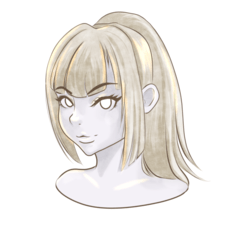









댓글